某会议室会议系统操作手册
- 格式:doc
- 大小:10.40 MB
- 文档页数:30
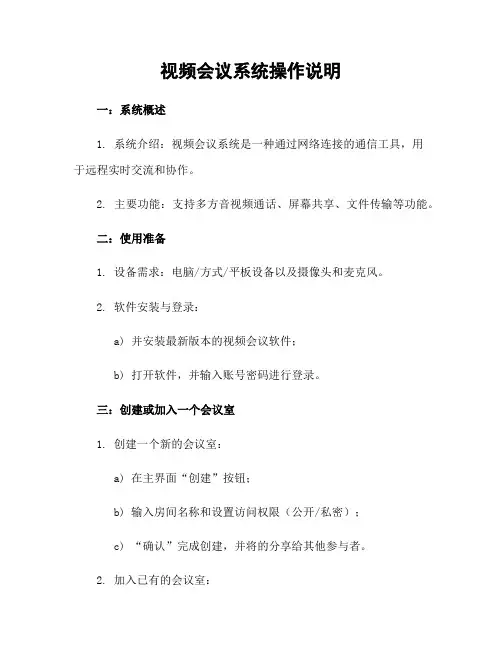
视频会议系统操作说明一:系统概述1. 系统介绍:视频会议系统是一种通过网络连接的通信工具,用于远程实时交流和协作。
2. 主要功能:支持多方音视频通话、屏幕共享、文件传输等功能。
二:使用准备1. 设备需求:电脑/方式/平板设备以及摄像头和麦克风。
2. 软件安装与登录:a) 并安装最新版本的视频会议软件;b) 打开软件,并输入账号密码进行登录。
三:创建或加入一个会议室1. 创建一个新的会议室:a) 在主界面“创建”按钮;b) 输入房间名称和设置访问权限(公开/私密);c) “确认”完成创建,并将的分享给其他参与者。
2. 加入已有的会议室:a)在主界面“加入”按钮;b)输入所提供给你们邀请人发送过来得到"Room ID";c)"Enter Room Id "后进去相应页面四:基本操作指南以下为常见操作说明:- 音频控制:a). 开启/关闭麦克风: 单击底部工具栏上对应图标即可切换状态.b). 其他成员静音解除静音 : 右键单击其他成员的视频窗口,选择“解除静音”或者"静音".c). 调整麦克风和扬声器: 底部工具栏上的设置图标, 进入设备配置界面。
- 视频控制:a). 开启/关闭摄像头:单击底部工具栏上对应图标即可切换状态。
b) 切换主讲人模式/画廊模式 : 在右侧菜单中相应按钮进行切换.c)调整分辨率与帧数:在设备配置页面可以自行更改.- 屏幕共享:a)屏幕共享按钮;b) 选择要分享的屏幕区域(全屏、某个程序等),并开始分享;c)"停止演示"后结束五:高级功能1. 文件传输:通过系统内置文件管理器实现,在会议过程中发送接收各种类型文件。
2. 影片播放:支持在线观看影片,并提供基本操作如暂停、快进等功能。
3. 白板博客: 提供一个虚拟白板以及涂鸦笔记。
用户可以一起编辑文档内容。
附件:无法律名词及注释:1. 音频控制 - 指能够开关麦克风和扬声器,调整音频输入输出的功能。
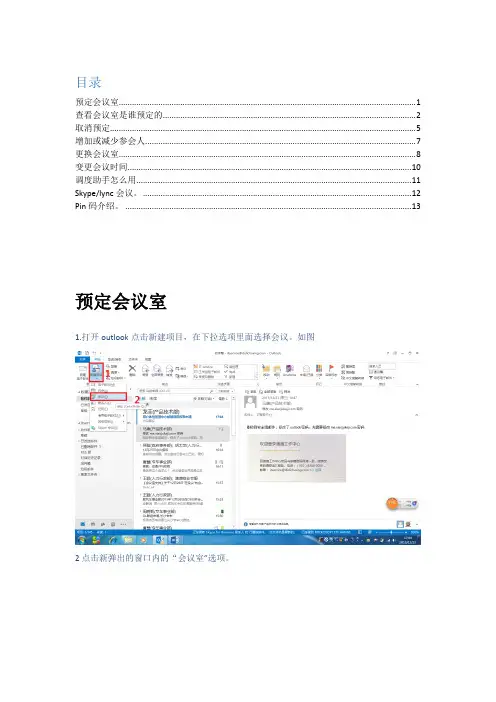
目录预定会议室 (1)查看会议室是谁预定的 (2)取消预定 (5)增加或减少参会人 (7)更换会议室 (8)变更会议时间 (10)调度助手怎么用 (11)Skype/lync会议。
(12)Pin码介绍。
(13)预定会议室1.打开outlook点击新建项目,在下拉选项里面选择会议。
如图2点击新弹出的窗口内的“会议室”选项。
3.如图。
先将鼠标放在红框1的位置当鼠标变成移动鼠标可以查看每个会议室的详细信息。
红框2是每个会议室详情介绍。
根据会议需求选择对应的会议室双击。
点击确定。
会议室预定成功。
查看会议室是谁预定的1.打开outlook点击新建项目,在下拉选项里面选择会议。
如图2.使用会议室的调度助手查看会议室预定情况。
3.选择需要查询的时间。
再新弹出的窗口点击“添加会议室”。
如图4.添加需要查看的会议室。
如图5.查询结果。
图中1是要查看的时段。
2是前会议室的状态,将鼠标放在对应的时段会显现这个会议的简略信息。
3是需要查看会议室的列表。
在添加会议室时双击想要查看的会议室即可。
取消预定1.打开outlook找到如图位置点击进去。
2.找到需要取消的会议鼠标右击。
3.点击确定后将会给要参加这个会议的人员发一封会议取消邮件。
点击确认以后会议取消成功。
并且会议室原来预定的时间段将会处于空闲状态。
4.编辑会议取消通知。
增加或减少参会人1.打开日历。
找到需要添加参会人的会议双击打开2.在图中红色位置将添加需要参加会议的同学即可。
更换会议室1.打开日历。
找到需要更换会议室的会议。
双击打开。
2.图中1是当前预约的会议室。
点击图中2议室。
3.删除图中1的会议室。
双击更换后的会议室将会出现在25.点击是。
修改会议室成功。
变更会议时间1. 打开日历。
找到需要修改会议日期的会议。
双击打开。
2.修改会议时间。
调度助手怎么用1.调度助手其他功能介绍。
红框1:选择会议时间。
红框2:当前所选会议室。
红框3:可以快速查找可用会议室和时间段。
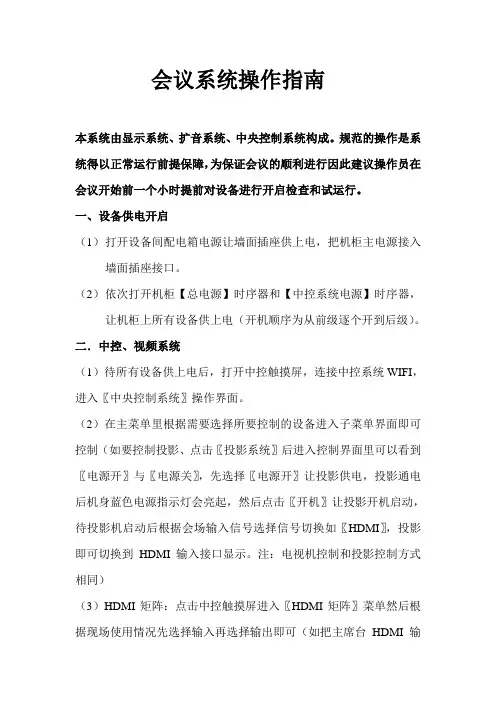
会议系统操作指南本系统由显示系统、扩音系统、中央控制系统构成。
规范的操作是系统得以正常运行前提保障,为保证会议的顺利进行因此建议操作员在会议开始前一个小时提前对设备进行开启检查和试运行。
一、设备供电开启(1)打开设备间配电箱电源让墙面插座供上电,把机柜主电源接入墙面插座接口。
(2)依次打开机柜【总电源】时序器和【中控系统电源】时序器,让机柜上所有设备供上电(开机顺序为从前级逐个开到后级)。
二.中控、视频系统(1)待所有设备供上电后,打开中控触摸屏,连接中控系统WIFI,进入〖中央控制系统〗操作界面。
(2)在主菜单里根据需要选择所要控制的设备进入子菜单界面即可控制(如要控制投影、点击〖投影系统〗后进入控制界面里可以看到〖电源开〗与〖电源关〗,先选择〖电源开〗让投影供电,投影通电后机身蓝色电源指示灯会亮起,然后点击〖开机〗让投影开机启动,待投影机启动后根据会场输入信号选择信号切换如〖HDMI〗,投影即可切换到HDMI输入接口显示。
注:电视机控制和投影控制方式相同)(3)HDMI矩阵:点击中控触摸屏进入〖HDMI矩阵〗菜单然后根据现场使用情况先选择输入再选择输出即可(如把主席台HDMI输入1切换到投影机。
先点(输入信号选择)里的〖1〗然后再点(输出信号选择)里的〖5〗即可。
投影机输入要在HDMI状态。
)注:HDMI矩阵输入1,2是主席台地插盒接口,3为视频会议摄像机,4,5,6,7为备用。
输出1,2,3,4为电视机,5为投影机,6为视频会议移动电视,7 ,8为备用接口)(4)VGA矩阵:点击中控触摸屏进入〖VGA矩阵〗菜单然后根据现场使用情况先选择输入再选择输出即可(如把VGA输入1切换到投影机。
先点(输入信号选择)里的〖1〗然后再点(输出信号选择)里的〖5〗即可。
投影机输入要在VGA状态。
)注:VGA矩阵输入1,2是主席台地插盒接口,3为视频会议摄像机,4,5,6,7为备用。
输出1,2,3,4为电视机,5为投影机,6为视频会议移动电视,7 ,8为备用接口)(5)投影幕布升降要使用中控来完成升降和停止。
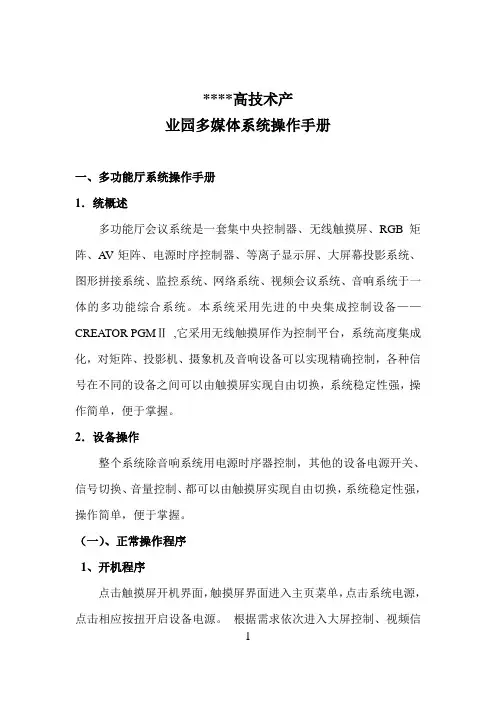
****高技术产业园多媒体系统操作手册一、多功能厅系统操作手册1.统概述多功能厅会议系统是一套集中央控制器、无线触摸屏、RGB矩阵、A V矩阵、电源时序控制器、等离子显示屏、大屏幕投影系统、图形拼接系统、监控系统、网络系统、视频会议系统、音响系统于一体的多功能综合系统。
本系统采用先进的中央集成控制设备——CREA TOR PGMⅡ,它采用无线触摸屏作为控制平台,系统高度集成化,对矩阵、投影机、摄象机及音响设备可以实现精确控制,各种信号在不同的设备之间可以由触摸屏实现自由切换,系统稳定性强,操作简单,便于掌握。
2.设备操作整个系统除音响系统用电源时序器控制,其他的设备电源开关、信号切换、音量控制、都可以由触摸屏实现自由切换,系统稳定性强,操作简单,便于掌握。
(一)、正常操作程序1、开机程序点击触摸屏开机界面,触摸屏界面进入主页菜单,点击系统电源,点击相应按扭开启设备电源。
根据需求依次进入大屏控制、视频信1号、音频信号、RGB信号、DVD、录音卡座等子菜单,根据需要进行投影机和摄象机的开机和各种信号切换等工作。
音响系统设备请手动打开电源时序器的电源开关,音响系统才能加电。
2、关机程序:退出系统前,请先在触摸屏上关闭投影机和手动关闭电源时序器电源,然后再退出系统,系统会自动延时关闭设备机柜,摄象机,投影机电源。
(二)、非正常情况下操作程序整个系统在正常情况下由中控系统控制,所有设备均可手动开关机和进行各种信号切换。
1、开机程序(3)、投影机操作用遥控器对投影机进行开机、VIDEO、RGB1(PC1-PC12)、RGB2(拼图模式)切换。
(4)、RGB信号切换1)切换指令:“功能键”+“输出通道”+“输入通道”+“enter",其中:“功能键”包括:av或in/out:表示音视频信号同时切换(8/32系列用in/out) video:表示只切换视频信号或vga信号audio:表示只切换音频信号2“输出通道”要切换的信号源当前所连接的通道,面板上的“0-9”“10+”“20+”“30+”号数字键。
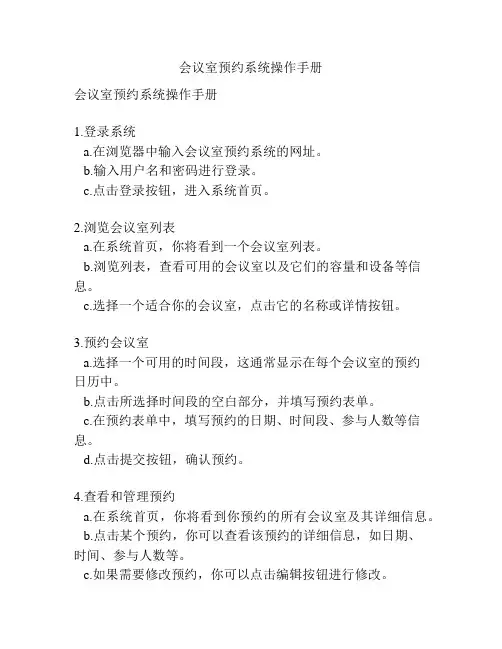
会议室预约系统操作手册会议室预约系统操作手册1.登录系统a.在浏览器中输入会议室预约系统的网址。
b.输入用户名和密码进行登录。
c.点击登录按钮,进入系统首页。
2.浏览会议室列表a.在系统首页,你将看到一个会议室列表。
b.浏览列表,查看可用的会议室以及它们的容量和设备等信息。
c.选择一个适合你的会议室,点击它的名称或详情按钮。
3.预约会议室a.选择一个可用的时间段,这通常显示在每个会议室的预约日历中。
b.点击所选择时间段的空白部分,并填写预约表单。
c.在预约表单中,填写预约的日期、时间段、参与人数等信息。
d.点击提交按钮,确认预约。
4.查看和管理预约a.在系统首页,你将看到你预约的所有会议室及其详细信息。
b.点击某个预约,你可以查看该预约的详细信息,如日期、时间、参与人数等。
c.如果需要修改预约,你可以点击编辑按钮进行修改。
d.如果需要取消预约,你可以点击取消按钮取消该预约。
5.搜索和筛选预约a.系统首页可能会有一个搜索栏,你可以输入会议室名称或日期等关键词进行搜索。
b.系统首页可能会有一个筛选器,你可以使用它来筛选特定条件下的预约。
6.管理会议室a.如果你是系统管理员或具有相应权限,你可以管理会议室的信息。
b.在系统首页或管理页面,你可以添加、编辑或删除会议室。
c.你还可以修改会议室的容量、设备等信息。
注意事项:- 确保在预约会议室之前,仔细阅读会议室预约系统的使用规则和政策。
- 在预约会议室时,请提前检查会议室的可用性和其他条件,并确保填写正确的信息。
- 如果需要取消或修改预约,请提前通知系统管理员或相关人员。
- 确保保护你的系统登录信息,不要与他人共享用户名和密码。
这是一个基本的会议室预约系统操作手册,具体操作可能因具体系统而异。
请根据你所使用的系统进行相应操作。
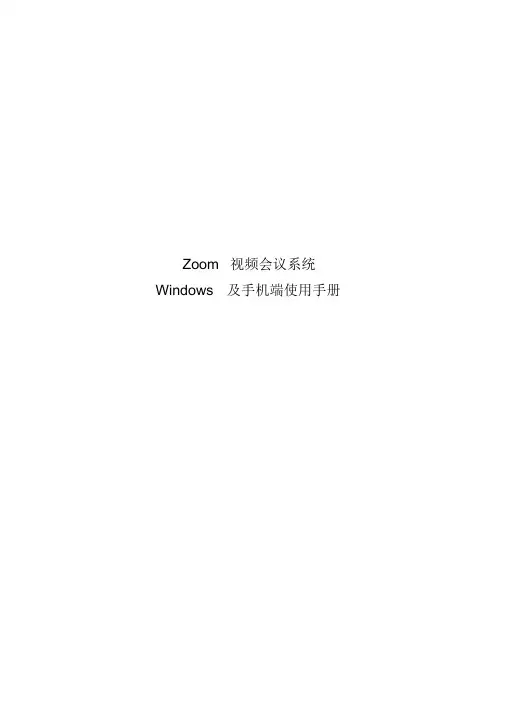
Zoom视频会议系统Windows及手机端使用手册目录1ZOOM 概述 (3)1.1 什么是Z OOM (3)1.3Z OOM 的功能 (4)1.4 系统和网络要求 (5)1.4.1 电脑配置要求 (5)1.4.2 网络要求 (6)1.5 客户端下载 (7)2 客户端操作 (7)2.1 开启客户端 (7)2.2 登陆客户端 (8)2.3.登录后界面 (8)2.4 会议信息 (9)2.5 录像文件...............................................................................1...0.2.6 客户端设置...........................................................................1..1.3 会议操作 (11)3.1 入会后界面...........................................................................1..2. 3.2 管理参会者............................................................................1..2. 3.3 共享屏幕操作........................................................................1..3.3.3.1 可选择共享整个桌面或只共享某个程序....................1..33.3.2 共享iPhone 或iPad 中的程序...................................1 (4)3.3.3 共享过程操作.............................................................1..5....4 视频模式与操作 (16)5 安排会议 (17)1Zoom 概述1.1 什么是ZoomZoom 是一款云视频会议服务软件,将网络在线会议和移动视频会议集成到了易于使用的统一云端产品。
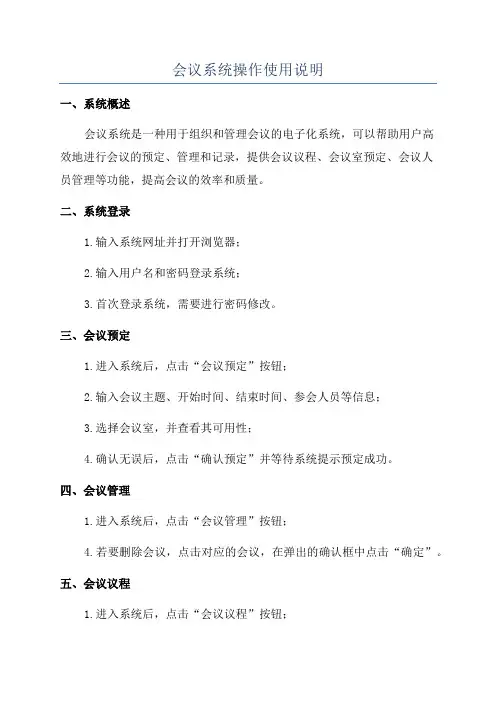
会议系统操作使用说明一、系统概述会议系统是一种用于组织和管理会议的电子化系统,可以帮助用户高效地进行会议的预定、管理和记录,提供会议议程、会议室预定、会议人员管理等功能,提高会议的效率和质量。
二、系统登录1.输入系统网址并打开浏览器;2.输入用户名和密码登录系统;3.首次登录系统,需要进行密码修改。
三、会议预定1.进入系统后,点击“会议预定”按钮;2.输入会议主题、开始时间、结束时间、参会人员等信息;3.选择会议室,并查看其可用性;4.确认无误后,点击“确认预定”并等待系统提示预定成功。
四、会议管理1.进入系统后,点击“会议管理”按钮;4.若要删除会议,点击对应的会议,在弹出的确认框中点击“确定”。
五、会议议程1.进入系统后,点击“会议议程”按钮;4.若要添加议程,点击对应的会议,在弹出的会议议程页面中点击“添加议程”按钮,输入相关信息,并保存;5.若要删除议程,点击对应的会议,在弹出的会议议程页面中点击要删除的议程,然后点击“删除”。
六、会议室管理1.进入系统后,点击“会议室管理”按钮;4.若要添加会议室,点击“添加会议室”按钮,输入相关信息,并保存;5.若要删除会议室,点击对应的会议室,在弹出的确认框中点击“确定”。
七、会议人员管理1.进入系统后,点击“会议人员管理”按钮;4.若要添加会议人员,点击“添加人员”按钮,输入相关信息,并保存;5.若要删除会议人员,点击对应的人员,在弹出的确认框中点击“确定”。
八、会议记录1.进入系统后,点击“会议记录”按钮;3.若要查阅记录,点击对应的会议,在弹出的记录页面中查看相关信息;5.若要打印记录,点击对应的会议,在弹出的记录页面中点击“打印”按钮。
九、系统设置1.进入系统后,点击用户名旁的下拉菜单;2.选择“系统设置”选项;3.可以修改个人资料、修改密码等操作。
以上就是会议系统的操作使用说明,通过该系统,用户可以轻松地进行会议预定、管理和记录,提高会议效率和质量。
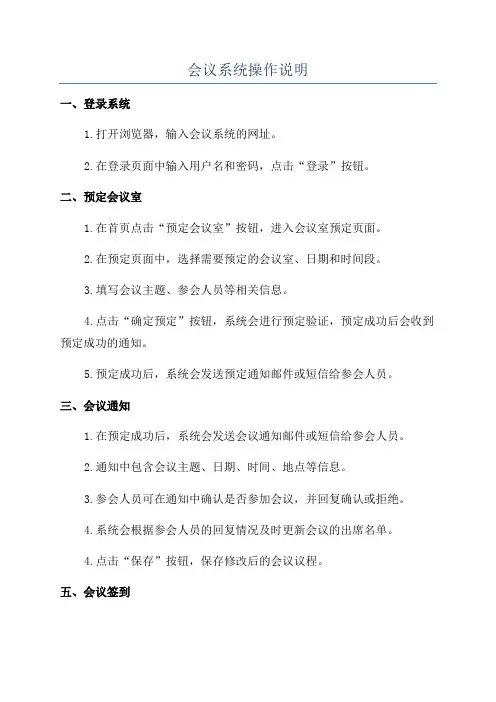
会议系统操作说明一、登录系统1.打开浏览器,输入会议系统的网址。
2.在登录页面中输入用户名和密码,点击“登录”按钮。
二、预定会议室1.在首页点击“预定会议室”按钮,进入会议室预定页面。
2.在预定页面中,选择需要预定的会议室、日期和时间段。
3.填写会议主题、参会人员等相关信息。
4.点击“确定预定”按钮,系统会进行预定验证,预定成功后会收到预定成功的通知。
5.预定成功后,系统会发送预定通知邮件或短信给参会人员。
三、会议通知1.在预定成功后,系统会发送会议通知邮件或短信给参会人员。
2.通知中包含会议主题、日期、时间、地点等信息。
3.参会人员可在通知中确认是否参加会议,并回复确认或拒绝。
4.系统会根据参会人员的回复情况及时更新会议的出席名单。
4.点击“保存”按钮,保存修改后的会议议程。
五、会议签到1.在会议开始时,主持人或会议组织者可以使用会议系统进行会议签到。
2.点击“会议签到”按钮,进入签到页面。
4.系统会自动记录签到时间和签到人员信息,并生成签到报告。
六、会议记录1.在会议进行过程中,可以使用会议系统进行会议记录。
2.点击“会议记录”按钮,进入会议记录页面。
3.在记录页面中,可以输入会议内容、讨论结果等相关信息。
4.点击“保存”按钮,保存会议记录。
七、会议评价1.在会议结束后,可以进行会议评价。
2.点击“会议评价”按钮,进入评价页面。
3.在评价页面中,可以填写对会议的满意度评分和评价意见。
4.点击“提交”按钮,提交评价信息。
八、会议报表1.在会议结束后,可以生成会议报表。
2.点击“会议报表”按钮,进入报表生成页面。
3.在报表生成页面中,可以选择需要生成的报表类型(如会议签到报表、会议记录报表等)和报表时间范围。
九、系统设置1.在首页点击“系统设置”按钮,进入系统设置页面。
3.对于管理员用户,还可以进行会议室管理、用户管理等相关设置。
4.点击“保存”按钮,保存修改后的设置。
以上就是会议系统的基本操作说明,用户可以根据需要进行相应的操作。

中控系统操作手册前言会议系统为集成度高且设备集中的一个弱电子系统,为保证此系统能长时间、稳定运行及请用户单位指派专门管理人员及操作人员进行管理和操作,非相关操作人员禁止动用会议室设备(包括各种遥控器),操作人员请严格遵守以下操作流程进行操作,以免误操作而影响整个会议系统的稳定性,甚至导致设备损坏。
详细操作说明如下:第一部分:3楼外事会议室操作说明(1号和2号外事会议室和新闻发布中心设备操作一样,下面以1号外事会议室为例说明)1.1操作流程第一步:进入设备间,检查调音台推子是否都拉到最底端,如没在最底端,请全部拉到最底端;然后开启系统电源(中控电源、时序控制器电源、强电控制模块电源及其它电源)用触摸屏开启系统,点击触摸屏起始页,所有设备即可自行按顺序打开。
系统开启后说明:机柜内所有设备电源开启,投影机供电。
第二步:检查机柜内设备及调音台的电源开关是否打开,若没打开请手动开启。
判断开启与否请通过设备指示灯观察。
第三步:根据实际会议内容需求,通过触摸屏依次开启相应的设备、切换相应的信号(详见“1.2、ST-7600C触摸屏的操作”)推起调音台推子。
注:1、触摸屏方向请指向机房,保证最佳的接收信号第四步:当会议结束,离开操作间时,首先将调音台推至最底端,然后通过触摸屏关闭系统,待时序电源关闭(关闭系统后3分钟)后方可关闭机房,然后离开。
注:1、中控主机及继电器模块无需关闭,请保持常供电状态注:1、开启系统前,确保调音台推子拉到最下面,以免造成设备损伤甚至烧毁。
2、音频信号处理设备,如:调音台,均衡器等设备的相关设置已经调试完毕。
如无特殊需求,请勿随意调整原设备的设置,以免影响会议系统的声效。
3、开启话筒前,确保会议主机已经开启,若未开启,请确保开启会议主机后才打开话筒,以免造成设备损伤甚至烧坏;在连接话筒时请先将会议主机电源关闭,待话筒连接好后再开启会议主机源,以免烧坏会议主机。
4、要注意连接整套设备电流的负荷程度。
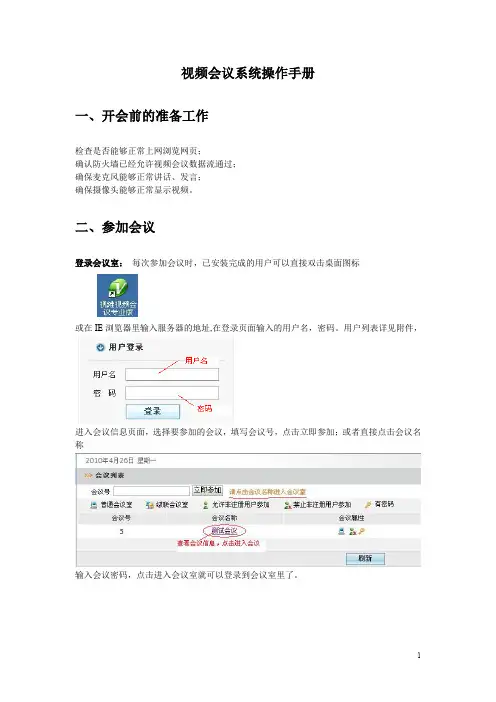
视频会议系统操作手册
一、开会前的准备工作
检查是否能够正常上网浏览网页;
确认防火墙已经允许视频会议数据流通过;
确保麦克风能够正常讲话、发言;
确保摄像头能够正常显示视频。
二、参加会议
登录会议室:每次参加会议时,已安装完成的用户可以直接双击桌面图标
或在IE浏览器里输入服务器的地址,在登录页面输入的用户名,密码。
用户列表详见附件,
进入会议信息页面,选择要参加的会议,填写会议号,点击立即参加;或者直接点击会议名称
输入会议密码,点击进入会议室就可以登录到会议室里了。
登陆完成之后界面如下图:
查看视频:
点击主席查看视频,如上图所示。
申请/取消发言:
1、点击左下角申请/取消发言;
2、菜单—会议---申请/取消发言。
三、客户端安装
在IE浏览器中输入服务器的IP地址:http://172.29.45.253/SuperV/(外网)http://132.147.100.251/superv/ (内网),用设定的用户名和密码登录
进入会议列表界面:
选择要参加的会议,直接点击会议名称或立即参加,开始系统信息检测,如下图:
如果IE阻止使用ActiveX控件,可以选择下载组件。
在弹出的对话框中点击运行,然
后点击上图中的下一步即可,如图所示。
完成检测后进入客户端的登录页面,输入会议密码登录就会自动监测安装了,如下图所示,
输入会议室密码,点击进入会议室,弹出自动安装程序,如下图:。
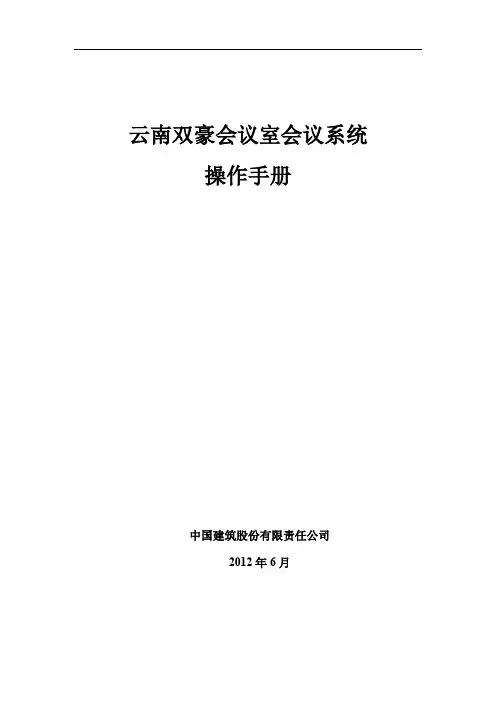
云南双豪会议室会议系统操作手册中国建筑股份有限责任公司2012年6月目录1系统组成:................................................................ 错误!未指定书签。
1.1系统..................................................................... 错误!未指定书签。
1.2调音台.............................................................. 错误!未指定书签。
1.3音源系统.......................................................... 错误!未指定书签。
1.4周边设备.......................................................... 错误!未指定书签。
1.5系统电源管理系统.......................................... 错误!未指定书签。
1.6系统开关机...................................................... 错误!未指定书签。
2主要设备功能介绍.................................................... 错误!未指定书签。
2.1调音台.............................................................. 错误!未指定书签。
2.2功率放大器...................................................... 错误!未指定书签。
2.3无线智能会议主机.......................................... 错误!未指定书签。
会议控制系统操作流程一、开启电源时序器开关二、大屏控制电脑使用说明1开启图控器开关,开启大屏控制电脑。
2打开控制软件MiNiCON Manager,进入控制软件MiNiCON Manager,进入后软件界面如下选择大屏幕墙名称如下加载大屏幕墙,鼠标双击泰州卫生局,控制方式为网络控制,控制器ip地址:192.168.1.219,确认连接信息后输入密码“123456”,点击确认。
进入本屏幕墙控制界面。
3.打开大屏幕电源开关在中间大屏幕模拟框中,点鼠标右键,点击设置光机。
在下边对话框中,光机状态下,选择应用所有光机,点击开启,关闭大屏请点击关闭。
3.打开、切换信号到大屏上先在界面中间的大屏幕模拟框中,按鼠标左键,划出一个窗口,在选择界面左手的信号源列表,双击信号源。
要关闭这所窗口时,请在要关闭的窗口上点击右键,选择关闭,或选择关闭所有窗口。
一般常用开窗模式,我们已经做了预案,预案列表中,在界面右手点击预案列表图标。
你也可以自己建立常用预案,先开好你所常用的开窗模式,后选主菜单预案/保存预案,后在预案保存对话框中,输入预案名称,点击确认。
三、IPAD操作说明1.开启电源时序器开关,开启图控开关,开启大屏控制电脑,登录大屏控制软件MiNiCON Manager。
2.打开IPAD,运行CR ipanel进入泰州卫生局八楼会议控制系统。
3.各菜单说明:a)大屏控制菜单:开关大屏,大屏显示模式选择。
b)投影机控制菜单:东西投影机的控制,吊架的控制,投影幕布的控制。
c)西摄像机菜单:小会议室摄像机的控制。
d)东摄像机菜单:中会议室摄像机的控制。
e)DVD控制菜单:DVD机的控制。
f)大屏矩阵菜单:各信号输入和信号输出的选择和切换,先选择相应的信号输入然后再选择相应的信号输出。
全屏模式:小会议室摄像机1和中会议室摄像机2信号输出选择“采集1”,控制电脑的信号输入选择“地插3 VGA-3”,信号输出选择“采集1”,DVD机信号输入选择“HDMI-4”,信号输出选择“采集1”。
会议室操作手册一、进入会议室前1. 先查看一下有没有会议通知,可别跑错会议室啦,那可就尴尬咯。
2. 要是有需要带的材料或者设备,提前检查好有没有带齐,像笔记本电脑、资料文件之类的。
可不能到了会议室才发现忘带重要东西,那会手忙脚乱的呢。
二、会议室里的设备操作1. 投影仪•找到投影仪的电源开关,一般就在投影仪的旁边或者附近的墙上。
按下去,就像打开家里电视一样简单。
•如果投影仪没有自动连接电脑或者显示设备,那就得找一下连接线。
通常有HDMI线或者VGA线,把它插到电脑对应的接口上。
要是不确定哪个是,就看看接口旁边的小图标,很可爱的那种,跟线上的接口图标一样就对啦。
•有的投影仪可能需要调整焦距才能让画面清晰。
在投影仪上有个小旋钮,轻轻转动它,直到画面变得清晰好看为止。
就像调相机镜头一样有趣呢。
2. 麦克风•麦克风也有开关哦。
一般是在麦克风的底部或者侧面。
打开开关后,你可以对着麦克风说几句话试试,看看声音是不是正常。
如果声音太小或者有杂音,就检查一下麦克风的连接线是不是插好,或者看看会议室里有没有其他设备干扰它。
•有些高级一点的会议室,麦克风可能是无线的。
那就要先把无线接收器插到电脑或者音响设备上,然后按照说明书上的步骤进行配对,就像给手机配对蓝牙一样酷。
3. 灯光•会议室的灯光控制也很重要呢。
墙上一般会有灯光的开关面板,上面可能有不同的按钮,代表不同区域的灯光或者不同的亮度模式。
如果是要做演示,可能需要把灯光调暗一点,这样投影仪的画面会更清晰。
但如果是讨论环节,就可以把灯光调亮一点,让大家都能看清彼此的表情。
三、会议中的注意事项1. 座位安排•如果没有特别指定的座位,那就找个自己觉得舒服又能方便参与会议的位置坐下来。
不过要是有重要人物参加会议,最好把靠近主位或者方便他们进出的位置留出来哦。
2. 保持安静•当别人在发言的时候,我们要安静地听着。
不要在下面小声聊天或者玩手机,这是很不礼貌的行为呢。
就像在课堂上听老师讲课一样,要尊重发言的人。
北京XX学院科研成教楼多功能会议厅会议系统快速使用手册北京xx技术有限公司2004年9月第一步:系统开启 (3)第二步:会议系统使用 (5)2.1、常用会议模式:仅使用扩声会议 (6)2.2、需要使用投影显示功能 (11)2.3、需要使用灯光控制功能 (12)第三步:会议记录 (13)3.1、摄像机的使用 (14)3.2、会议的录音 (15)3.3、会议的采集和编辑 (15)附录:弱电管线图 (16)此说明书需配合《操作说明书》使用!第一步:系统开启以下所说电源开关,每次使用都需要开启,顺序不要改变!!!第1步:连接主控室电源开关。
主控室电源总开关2个,1个给机柜供电,1个给控制台设备供电。
第2步:开启时序电源开关。
机柜电源的开启由时序电源控制器控制。
开启电源方式:顺时针旋转开关钥匙90度,关闭电源方式:反方向旋转开关要是90度(注意:不要用手直接关时序电源的开关)第3步:开启控制台接线板电源。
控制台设备电源开关,由控制台下方电源接线板控制,另外串连了地插电源控制开关。
第4步:由中控开启系统电源。
中控系统由液晶触摸屏控制。
图示如下。
单击面板,选择“打开电源,进入系统”。
系统正式全部加电,可以使用了。
第二步:会议系统使用2.1、常用会议模式:仅使用扩声系统2.2、需要使用投影显示功能2.3、需要使用灯光控制功能2.1、常用会议模式:仅使用扩声会议第1步:选择会议话筒。
(Philips数字会议话筒、铁三角话筒、Proso话筒、无线话筒)两个会议室都可以使用的PHILIPS数字会议系统。
Phillips数字会议话筒找到它们的插头(D10、D13、D21,房间内具体位置见弱电管线图)大会议室有4个铁三角话筒。
铁三角话筒找到它们的插头(D10、D17, 房间内具体位置见弱电管线图)小会议室有2个PROSO话筒,找到它们的插头(D21, 房间内具体位置见弱电管线图)另外还有两套无线话筒机柜内上的是小会议室的,控制台上的是大会议室的。
会议室会议系统操作手册(doc 30页)云南双豪会议室会议系统操作手册中国建筑股份有限责任公司2012年6月云南双豪会议室会议系统操作手册目录1.11.2 周边设备周边设备主要是对调音台输出的信号进行适当调整后再传输给扩声系统的音频信号处理设备,本套扩声系统中配备一台BIMAP的NEXIA PM数字音频矩阵处理器。
1.3 系统电源管理系统PDS PC830八路时序电源器2台。
中控继电器1台。
1.4 系统开关机专业扩声系统不同于普通的民用音响,它是由不同的设备组成的一个整体,各设备在系统中起着不同的作用、履行不同的职责。
不论是专业还是民用的音响系统都存在着开关机的问题,民用设备在设计之初就考虑到使用者不可能对音响都很了解,所以操作简单是一切民用系统的基础。
而专业扩声系统由于用途不同、使用场所不同、要求不同等问题就不能像民用系统一样了。
对于开机和关机来说,专业扩声系统是由一定要求的:开机时最后开功放,关机时要首先关闭功放——这种顺序主要是为了保护音箱。
如果我们在功放开启的状态下关闭其他的设备,由于关闭设备时被关闭的设备会产生电流冲击,每关闭一台设备音箱就会“嘭”的响一声,这样很容易损坏音箱。
那么我们首先将直接驱动音箱的功放关闭,切断了音箱驱动的源头问题解决了,关闭系统时的道理是相同的。
会议室的扩声系统有近十台设备,如果让操作人员一台一台的去开、关使用人员的劳动强度可想而知了,同时操作步骤越多越容易出现失误。
为了降低劳动强度、减少操作过程的失误率、简化开关机的步骤,系统配备了“时序电源器”来控制系统设备的开关机。
“时序电源器”是一种通电后会按照自身的顺序逐一开启供电回路,关闭时可以按照相反的顺序逐一切断供电回路的设备。
在系统安装时技术人员已经按照相应的顺序在时序电源器上安排好了各设备的顺序,操作人员只需要关闭时序电源器就可以了。
本系统开机顺序为:先打开操作台电源,再打开机柜里时序电源1,等到时序电源1内的8口全部打开,最后再打开时序电源22主要设备功能介绍2.1 调音台调音台在专业的扩声系统中是非常重要的设备,其具有多路输入及多种输出的功能。
视频会议系统操作手册Strong科技股份有限公司二〇一二年七月视频会议设备操作手册前言此次项目中涉及的设备比较多,但使用的时候比较简单,大部分的设备一经设定后,无需再进行操作或配置。
本手册先将使用中遇到的主要设备为大家一一介绍,然后对所有设备构建起来的系统进行讲解,最后会针对视频终端进行详细培训。
一、设备简介:1、时序电源时序电源为设备提供稳定电源,可减低用电设备在开关瞬间对供电电网的冲击,也避免了感生电流对设备的冲击,确保了整个用电系统的稳定此次视频会议使用的时序电源为:KPS-12;使用时,先将外接插头接在强电接口上,随后按下STANDBY键,或者使用钥匙旋转至ON档,电子屏会显示ON状态,然后前面板上的指示灯会逐一亮起,代表此时时序电源开始工作,对接在其后面板上的设备逐一进行供电;关闭时,按下STANDBY键,或者使用钥匙旋转至OFF档,电子屏会显示OFF状态,然后前面板上的指示灯会逐一熄灭,此时时序电源停止对设备供电。
2、视频终端POLYCOM HDX8000视频终端是视频会议中最重要的设备,实际上它是高清音视频编解码器,通过对镜头和话筒收集来的图像声音进行编码传输给远端,同时接受对方传过来的音视频数据进行解码,还原成图像和声音,实现音视频的实时交互。
3、调音台调音台是一个多路输入多路输出的音频设备,类似于总闸开关,视频会议的所有声音通过调音台来选择声音的输入和输出,调节音量大小。
此次视频会议使用的调音台为MACKIE ONYX 1220,使用时,需要调节调音台下半部分的音量推子,来控制声音的大小。
4、反馈抑制器反馈抑制器SABINE FBX 2810,可以自动识别音箱的扩声传入话筒,衰减反馈频率,有效制止声音啸叫,避免损坏功放和音箱设备。
5、功放功放俗称“扩音机”,它的功能是把声音信号的进行放大并驱动音箱发出声音。
6、无线话筒(包括发射器和接收器)此次采用的铁三角的无线话筒和接收器,信号良好,可以将发射器别在身上,在会议室的任何地方发言。
****会议室智能会议系统操作手册****年**月**日目录一、智能会议室智能系统的启动 (2)1.1确认电源 (2)1.2开启触摸屏 (2)二、智能会议室中央控制系统操作说明 (2)2.1开启触摸屏,进入主控页面 (2)2.2.1 主控页面之“显示控制” (3)2.2.2、主控页面之“录像机” (3)2.2.3、主控页面之“视频会议” (4)2.2.4、主控页面之“DVD机” (4)2.2.5、主控页面之“机顶盒” (5)2.2.6、主控页面之“环境控制” (5)2.2.7、主控页面之“视频切换” (6)2.2.8、主控页面之“电脑切换” (6)2.3、退出系统 (7)一、智能会议室智能系统的启动1.1 确认电源确认机柜内拖线板正常供电,并确定各设备正常供电。
1.2 开启触摸屏开启触摸屏,进入智能会议系统操作界面二、智能会议室中央控制系统操作说明2.1 开启触摸屏,进入主控页面2.2.1 主控页面之“显示控制”该控制界面主要是对投影机和投影幕的控制,点击左侧的主控页面上的“投影控制”进入右侧的“显示控制”页面,即可对投影机进行开/关机和信号切换,以及投影幕的升降等操作。
2.2.2、主控页面之“录像机”进入“录像机”页面后即可对录像机进行各种播放、录像等操作。
2.2.3、主控页面之“视频会议”进入“视频会议”控制页面后即可对视频会议主机进行拨号、挂机、音量加减、静音、静麦等各项操作。
2.2.4、主控页面之“DVD机”进入“DVD机”页面后即可对DVD机进行各种播放、电源等操作。
2.2.5、主控页面之“机顶盒”进入“机顶盒”页面后即可对电视盒进行开关等操作。
2.2.6、主控页面之“环境控制”进入“环境控制”页面后即可对灯光进行开关和声音控制等操作。
2.2.7、主控页面之“视频切换”进入“视频切换”页面后即可对任意输出选择任意的输入。
如:要在等离子上看DVD,可以先选择“等离子”再选择“DVD”来实现。
中建大厦A7会议室会议系统操作手册中国建筑股份有限责任公司2012年6月目录1系统组成:31.1PA系统31.2调音台31.3音源系统31.4周边设备31.5系统电源管理系统41.6系统开关机42主要设备功能介绍52.1调音台52.2功率放大器62.3无线智能会议主机错误!未定义书签。
3系统操作顺序、流程及应急措施123.1电源开启部分123.2音频部分133.3矩阵信号切换143.4摄像机控制按键错误!未定义书签。
3.5笔记本信号切换183.6摄像机信号切换203.7DVD视频信号切换213.8LED显示系统223.9电源关闭部分错误!未定义书签。
4应急措施245附件错误!未定义书签。
1系统组成:会议室音响扩声系统作为一套专业扩声系统是由几个子系统组成的,各子系统负责不同的系统职责。
1.1 P A系统PA系统负责会议室内的扩声,由音箱、功放组成;系统包括:EAW VR21 音箱2只。
EAW CAZ1400功放1台、CAZ800功放1台、CAM160功放1台。
VEENO 无线智能会议主机1台。
1.2 调音台调音台在扩声系统中占有重要地位。
调音台英语称“MIX”为混合的意思,因此调音台在扩声系统中是将前级音源混合后再分配给不同的扩声系统,混合/分配是其主要的功能。
本套扩声系统中配备一台数字调音台。
1.3 音源系统音源系统包括系统前级中的音源播放设备及拾音设备。
音源设备包括:Pioneer BDP4110播放机2PRO49QL台。
拾音设备包括:、ELS4110 20只、audio-technica. PRO 49QL7只。
1.4 周边设备周边设备主要是对调音台输出的信号进行适当调整后再传输给扩声系统的音频信号处理设备,本套扩声系统中配备一台BIMAP的NEXIA PM数字音频矩阵处理器。
1.5 系统电源管理系统PDS PC830八路时序电源器2台。
中控继电器1台。
1.6 系统开关机专业扩声系统不同于普通的民用音响,它是由不同的设备组成的一个整体,各设备在系统中起着不同的作用、履行不同的职责。
不论是专业还是民用的音响系统都存在着开关机的问题,民用设备在设计之初就考虑到使用者不可能对音响都很了解,所以操作简单是一切民用系统的基础。
而专业扩声系统由于用途不同、使用场所不同、要求不同等问题就不能像民用系统一样了。
对于开机和关机来说,专业扩声系统是由一定要求的:开机时最后开功放,关机时要首先关闭功放——这种顺序主要是为了保护音箱。
如果我们在功放开启的状态下关闭其他的设备,由于关闭设备时被关闭的设备会产生电流冲击,每关闭一台设备音箱就会“嘭”的响一声,这样很容易损坏音箱。
那么我们首先将直接驱动音箱的功放关闭,切断了音箱驱动的源头问题解决了,关闭系统时的道理是相同的。
会议室的扩声系统有近十台设备,如果让操作人员一台一台的去开、关使用人员的劳动强度可想而知了,同时操作步骤越多越容易出现失误。
为了降低劳动强度、减少操作过程的失误率、简化开关机的步骤,系统配备了“时序电源器”来控制系统设备的开关机。
“时序电源器”是一种通电后会按照自身的顺序逐一开启供电回路,关闭时可以按照相反的顺序逐一切断供电回路的设备。
在系统安装时技术人员已经按照相应的顺序在时序电源器上安排好了各设备的顺序,操作人员只需要关闭时序电源器就可以了。
本系统开机顺序为:先打开操作台电源,再打开机柜里时序电源1,等到时序电源1内的8口全部打开,最后再打开时序电源22主要设备功能介绍2.1 调音台调音台在专业的扩声系统中是非常重要的设备,其具有多路输入及多种输出的功能。
不同的音源和多个拾音(如话筒)设备通过相应的线路连接到调音台,经过调音台混合后再通过多种输出分配给后级的周边处理设备、功放及音箱,从而实现诸如录音、人声添加效果处理、不同区域扩声系统之间音量的调节等。
因此,调音台的操作熟悉程度将很大程度的影响扩声系统的整体效果。
本调音台为16路输入1路主输出4编组输出输入1路为:无线智能会议话筒输入2 路为:输入3.4路为:华为终端音频信号输入5路为:录像机音频信号输入6 路为:话筒音频信号输入7.8路为:话筒音频信号输入9.10路为:宝利通终端音频信号输入11.12路为:DVD左右声道音频信号输入13.14路为:舞台地插音频信号主输出为:会议室主扩音箱信号编组1编组2输出为:宝利通终端输出及录音信号编组3编组4输出为:吸顶音箱信号辅助AUX1、2输出为:华为终端输出及录音信号辅助AUX3 输出为:录音信号2.2 功率放大器功放是音响系统中最基本的设备,它的任务是把来自信号源(专业音响系统中则是来自调音台)的微弱电信号进行放大以驱动扬声器发出声音。
功放可以分做两大类别,即专业功放与家用功放。
在体育馆场、影剧场、歌舞厅、会议厅或其它公共场所扩声,以及录音监听等场所使用的功放,一般说在其技术参数上往往会有一些独特的要求,这类功放通常称为专业功放。
而用于家庭的Hi-Fi音乐欣赏,AV系统放音,以及卡拉OK娱乐的功放,通常我们称为家用功放。
专业功放又可分为定压功放和定阻功放。
定压功放为了实现远距离传输,将信号功率放大后,利用线间变压器提升输出电压,一般是70—120V。
到终端后,再利用线间变压器降压匹配阻抗驱动音箱,实现了远距离传输。
由于变压是通过电感隔离变压,电感隔离的同时也会隔离掉部分频率信号,因此损失了音乐保真。
定压功放常用于对音质没有过多要求的公共广播、消防或背景音乐的扩声系统中。
达到比较高的保真度。
定阻功放是对负载阻抗有严格要求的功率放大器,其输出电压与负载阻抗有关,会随负载阻抗的变化而变化,负载阻抗主要有4欧姆、8欧姆和16欧姆等几种。
由于定阻功放不需要“变压”所以音质较好,但不是高电压输出因此传输距离较短。
扩声系统中配备的EAW CAZ1400、CAZ800功放为定阻功放,定阻功放的选配是和所用音箱的阻抗和功率直接相关的。
定阻功放的操作非常简单,首先根据需要调整好功放的输入状态(功放的输入状态有立体声输入-DUAL及并联单通道输入状态-PARALLEL),再根据所使用音箱的功率功放又可调整为立体声输出(DUAL)和桥接输出(BRIDGE)。
前级立体声信号分别进入功放的通道A、B输入接口通过通道A、B输出接口驱动音箱为立体声(DUAL)输出输入状态;一个信号从功放通道A输入接口输入功放两个输出接口同时输出相同的信号为并联单声道(PARALLEL)输出状态(并联单声道状态只能从通道A输入信号);将一台功放的两个功率放大部分合并在一起来增加功放的功率为桥接状态(BRIDGE)。
功放的3种状态最常用的是立体声状态,对单一信号放大时采用并联单声道状态(如在5.1系统中对中置信号的放大),驱动超大功率音箱时功放采用桥接状态,桥接状态时同样只需从通道1输入信号。
功放的3种使用状态可在功放的后部面板进行选择。
扩声系统中功放已经安装音箱的阻抗和功率选择好的使用状态不需要再进行更改了。
但功放在工作时还是有一些需要注意的,下面我们对EAW CAZ1400功放进行介绍:功放的工作显示状态是由指示灯组成的,通常功放有2个通道,所以CHA(通道1)和CHB(通道2)的显示内容是一样的。
功放“POWER”为功放开启显示,功放开启后绿色显示灯亮起;“-30dB”和“-10dB”为输入信号显示,当有信号输入到功放时绿灯会根据信号的大小闪烁;“LIMIT”为限制显示,功放会对过大信号进行一定范围的限制以保护功放自身,但保护不是无限度的,当信号过大时指示灯亮起;“PROT”过载显示,当信号已经超过限制的范围红色过载指示灯就会亮起提示功放已处于超正常工作状态。
需要特别说明的是“PROT”灯亮起说明功放的承受的信号已经太大,在使用时功放的“PROT”必须保持在熄灭的状态,如“PROT”长时间亮起会对功放造成根本性的破坏。
当功放开启后在无信号的前提下“PROT”长时间灯亮起说明功放已经因为过载而烧毁。
ELS4000无线智能会议主机ELS4000无线智能会议系统产品介绍:VEENO推出的新一代ELS4000无线会议系统,有效地将线缆传输方式及会议系统的特点、功能集为一体,用无线传输的方式进行系统整合,从而为会议领域带来创新科技的无线智能数字专业音频会议系统。
ELS4000系统不仅提供给您卓越的立体声音质,使现场人耳感官达到最佳的立体感音效, 并大大减少了来自于传声器高频引起的音频系统反馈及啸叫机率;而且可以在同一场所达到无限量只传声器同时与会,强大的扩展功能满足大中小型会议的需求;另外每只传声器的六级灵敏度调节,充分考虑到了与会者的声音特点,通过自行调整,从而达到会场人声的整体平衡;其严格的军用级别数字加密APGETFX专利技术,更有效的防止了无线会议系统盗录或窃听,充分的保证了会议信息的安全;稳定的数字传输技术有效地避免了来自于手机、WIFI、蓝牙、微波的干扰;连续24小时的电力续航能够满足您长时间的会议需求;系统的视像联动功能,能够灵活的为与会者展现清晰画面。
产品特点:卓越的立体声完美音质.高度灵活,易于安装和移动多媒体音频同步传输独有军用安全级别的APGETFX专利技术具有对称加密的双128位安全级别密钥独立调整的6级灵敏度设置,保持会场人声整体平衡创新的调制、解调方式充分保证了系统的传输,稳定同一主机可扩展无限量只传声器同时与会在同一房间内可安装多套无线会议系统进行独立工作稳定的数字传输技术有效避免来自于强光源、红外线、障碍物、手机、WIFI、蓝牙、微波等干扰高灵敏度强指向电容式传声器,还原真实声音质量自动视像追踪系统多点视频显示自动切换系统安全、灵活的便携式同步充电系统连续24小时的双电源备份方案,电力续航能够满足长时间的会议需求5、会议室话筒的摆放使用1、话筒的摆放会议室的话筒摆放一般分为桌面摆放与话筒架摆放两种。
在桌面上摆放话筒时,要注意讲话者嘴部与话筒中心的夹角和距离,最好使话筒的中心轴线对准讲话者的嘴部,这时话筒输出的频响特性最佳;嘴部偏离中心轴线越远,频响特性越差,高音损失越严重,且话筒的输出电压也会减少。
一般心形话筒,嘴部与中心轴线的夹角在450范围以内是合适的。
会议室讲话时,为了提高语言清晰度,话筒距嘴部以20—30cm为宜,太近,则易出现低频喷口音,影响声音的清晰度,太远,话筒又拾取过多的反射声与混响声,容易引起啸叫。
此时,如果调音台推得太小,则声音响度达不到要求,听众听不清讲话内容,推得太大又容易啸叫。
所以,摆放话筒时准确估计讲话者的讲话距离至关重要。
当有多人讲话,需摆放多个话筒时,应使话筒之间的距离大于声源与话筒距离的3倍(即满足3:1原则),以减小信号相加时产生的相位干涉现象。
当一个人讲话,需要用两个或多个话筒进行拾音时(例如做报告),要将两个或多个话筒尽量靠近,并保持每个话筒到声源(讲话者嘴部)的距离尽量相等,以免信号相加时产生相位干涉现象。